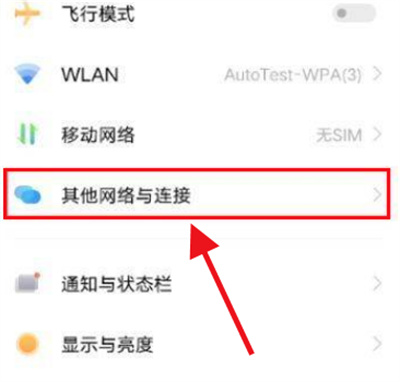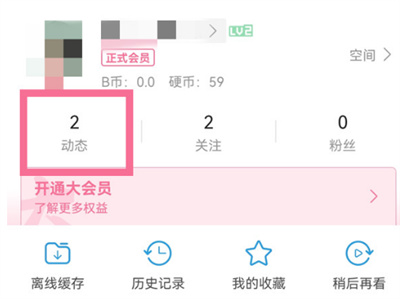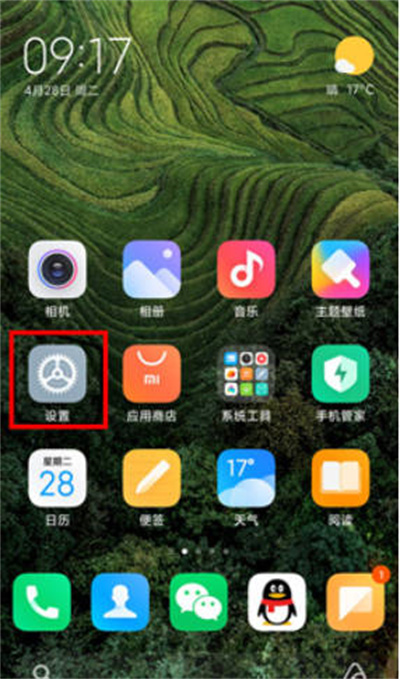在格志日记app中点击右下角“我”进入个人中心,再点击进入“数据”页面,接着点击“批量导出”选项,在弹出的批量导出页面里,选择要导出的日记以及导出的格式,选好后点击下方“导出”选项,之后可选择储存到手机本地文件或是发送到各种社交软件与邮箱中。
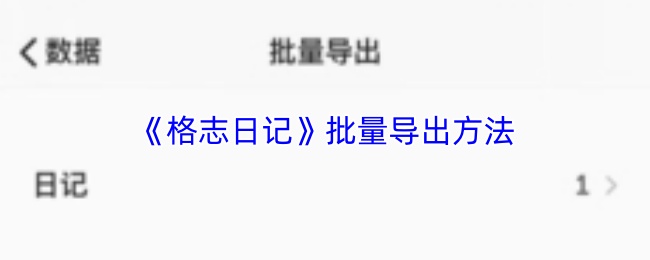
格志日记怎么批量导出?
1、进入格志日记后,点击右下角的“我”,再点击进入“数据”;
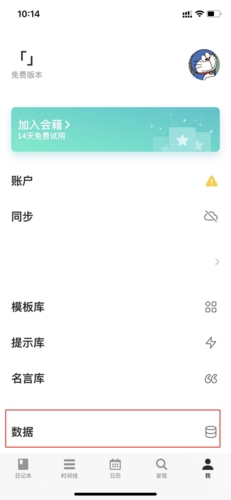
2、在数据页面中,点击“批量导出”;
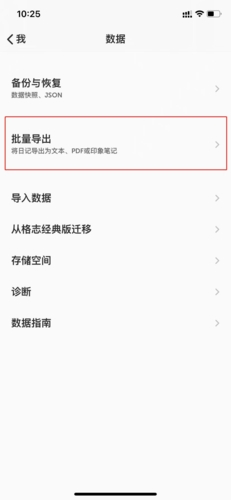
3、在批量导出页面,选择要导出的日记以及导出的格式,选择好后点击下方的“导出”选项;
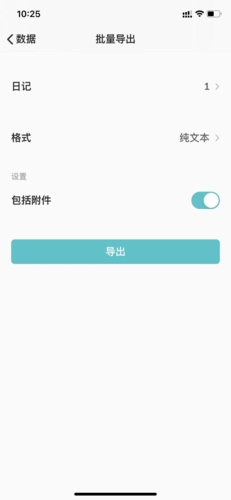
4、点击导出后,可以选择储存到手机本地文件或是发送到各种社交软件与邮箱中。
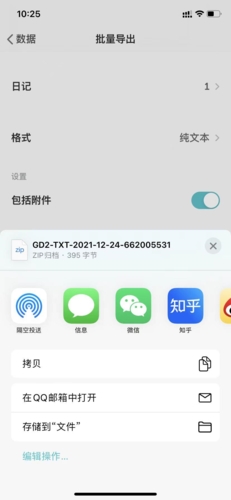
以上就是小编带来的格志日记怎么批量导出?格志日记批量导出方法,更多相关资讯教程,请关注电玩风暴。
图文来源于网络,如有侵权,请联系我们将尽快删除相关内容。